سلام دوستان.
در این سری از مقالات آموزشی PHP ما می ریم سراغ ساخت Table یا جدول درون دیتابیس و با انواع تنظیمات مرتبط که هنگام ساخت Table درون دیتابیس برای ما وجود داره آشنا می شیم.
قبل از هر چیزی باید بدونید که شما می توانید با خواندن مقاله آموزش ساخت دیتابیس در Mysql با شیوه ساخت دیتابیس در phpMyadmin خود آشنا شوید.
آموزش ساخت جدول (Table) دیتابیس یا پایگاه داده
قبل از هرچیزی باید به نکات زیر توجه نمایید.
هنگام ساخت Table نباید از زبان فارسی استفاده کرد.
اگر اسامی بخش ها و یا نام Table شما از دو یا چند کلمه تشکیل شده حتما باید کلمه هارا با آندرلاین (_) جدا نمایید و یا اینکه آن هارا به صورت سر هم بنویسید.
هر جدول در دیتابیس باید یک بخش داشته باشد که برای مقادیری که در آینده وارد آن می شود یک id منحصر به فرد ثبت نمایید. تا بتوان مقادیر را در آینده به صورت تکی هم ردیابی کرد.
خب ابتدا طبق آموزشی که در قسمت آموزش ساخت دیتابیس در Mysql داده شد باید وارد محیط phpMyadmin خود شوید.
سپس مانند تصویر روی نام دیتابیس خود کلید کنید تا وارد محیط آن شوید.
در بخش name نام Table خود را وارد کنید و در بخش Number of columns تعداد بخش هایی که قرار است یک مقدار را دریافت کنند سپس رو گزینه ی go کلید کرده.
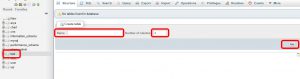
در صفحه ای که وارد می شوید بر اساس تعداد کالم هایی که انتخاب کرده اید بخش هایی میبیند که کلی تنظیمات روبه روی آن ها می باشد.
نگران نباشید ما به هیچ عنوان با همه ی آن ها کار نداریم و تنها برای هر بخش تنظیماتی که مورد نیازمان هستند را وارد می کنیم.
نحوه ساخت Table با تنظیماتی که موجب می شود برای هر داده یک id منحصر به فرد ثبت کند در یک نگاه به صورت تصویر زیر می باشد.

اولین کاری که شما باید انجام دهید این می باشد که شما اولین بخش خود را به id اختصاص دهید و کاری کنید که در آینده و در صورت ورود مقادیر جدید بتواند یک شناسه و یا عدد منحصر به فرد برای آن ثبت کند.
برای این کار مانند تصویر نام اولین کادر خود را id می گذارید. البته می توانید از نام های دیگر هم استفاده کنید اما نباید خللی در کار کرد آن ایجاد کند.
سپس در ستون Type نوع آن را INT به معنای عدد می گذاریم. که البته به صورت پیشفرض همین گزینه برایش ثبت شده.(در ادامه انوع داده های دیگر را در این بخش بررسی می کنیم.)
در ستون ۳ به ما می گوید که این بخش ما چقدر فضا داشته باشد در این بخش که اختیاری هم هست می توانیم یک محدودیت برای کالم id خود به وجود آوریم و بگوییم که مثلا اگر تعداد اعداد آن از دو رقم بیشتر شد غیر فعال شود. البته بهتر است تغییری در آن برای بخش id خود ایجاد نکنیم.
خب در ستون چهارم هم که این بخش باز هم اختیاری است ما باید یک مقدار پیشفرض (Default) برای این فیلد خود مشخص کنیم. این بخش برای id نباید تغییری کند.
اما با زدن گزینه ی اولی یک فیلد جدید برایتان باز می شود که می توانید مقدار پیشفرض هر گزینه را تایین کنید.
گزینه ی دوم می گه که می تونه خالی باشه و گزینه ی سوم میگه به صورت پیشفرض بیاد و تاریخ کامپیوتر شما رو بگیره و ثبت کنه.
ستون ۴ به ما می گوید Collation و یا نوع متنی آن از چه نوعی باشد.
به صورت پیشفرض نوع متی آن، همانی می باشد که هنگام ساخت دیتابیس انتخاب کریدم که در این قسمت می توانیم آن را تغییر دهیم.
با ستون بعدی که نام آن Attributes می باشد کاری نداریم.(اصلا مورد استفاده قرار نمیگیره).
در ستون Null می تونیم بگیم که این فیلد بتونه مقادیر ثبت نشده مثل حروف رو هم بگیره یا نه. که ما اونو خالی میگذاریم.
در ستون شماره ۶ که تنها برای فیلد id کار برد داد باید بگوییم که این بخش قرار یک primary key باشه و ایدی یارو ثبت کنه بنا براین اون رو وری گزینه ی primary قرار می دهید.
البته گزینه های دیگری هم وجود دارد که ما با اون ها کاری نداریم.
در ستون ۷ باید ما تیک بخشمون رو بزنیم تا به Table بفهمونیم که خودش باید اتوماتیک این کار ثبت کردن آی دی هارو ادامه بده.
خب ما با باقی تنظیمات کاری نداریم. تعداد زیادی از این تنظیمات حتی در پروژه های خیلی بزرگ هم به کار نمیاد و می تونید خیلی راحت ازشون بگذریم. البته خود شما می تونید با آزمون و خطا کردن به کارایی خیلی هاشون پی ببرید اما اگر سوالی در رابطه با هر کدوم از این تنظیمات ناشناخته برایتان پیش آمد می توانید در زیر همین پست سوالتان را بپرسید تا در سریع ترین زمان ممکن من به اون پاسخ بدم.
خب این تنظیمات تنها برای بخش ID بود و بقیه ی column ها این وضعیت رو ندارند.
شما می تونید از راهنمای زیر برای ایجاد تنظیمات در باقی کالم ها استفاده کنید.
خب شما برای ایجاد بخش های دیگر، هر وقت خواستید که بگید این بخش قراراه یک متن دریافت کنه می تونید در ستون Type بگید که نوعش روی
Text برای متون طولانی
varchar برای متونی که بیشتر از ۲۵۵ کلمه نیستند و باید محدودیت اون رو در ستون بعدیش مشخص کنید
و یا char برای متونی که دقیقا میدونید چه تعدادند و باید محدودیت اون رو در ستون بعدی مشخص کنید.
هرگاه خواستید یک بخش تنها عدد ثبت کنه می تونید از یکی از زیر رده های گزینه ی INT استفاده کنید.
برای فهمیدن تفاوتشون هم کافیه تا روی اون گزینه نگه دارید تا ببینید برای چه موقعی است.
البته تفاوت همه ی اون زیر رده های INT در تعداد ارقامشون هست. به طور مثلا خود INT دوازده رقم رو میگیره و BigINT بیتشر از مثلا ۲۰ رقم
همچنین اگر بخواهید که یک بخش براتون به صورت خود کار زمان رو ثبت کنه کافیه که Type اون رو روی یکی از زیر رده های Date and Time قرار بدهید.
همونطرو که گفته شد شما میتونید در بخش Length/Values برای داده هاتون محدودیت تایین کیند.
و یا در ستون Default یک مقدار پیشفرض براش تایین کنید.
البته می تونید تنها در صورتی که Type یک بخش را روی DATE TIME گذاشته اید برای ثبت خودکار زمان مقدار Default آن را روی آخرین گزینه یعنی Current Time Stamp بگذارید.
در آخر هم باید برای ثبت جدول خود روی گزینه ی Save کلید کنید.
شما می توانید فیلم آموزشی این بخش را در دوره آموزش رایگان ساخت فروشگاه اینترنتی دنبال کنید تا به صورت ویدیویی با این روند آشنایی پیدا کنید و یا اینکه در دوره آموزش رایگان ساخت فروشگاه اینترنتی به ما بپیوندید همچنین می توانید در دوره های حضوری آموزشگاه آریاتهران برای یادگیری کامل PHP ثبت نام نمایید.
دانلود این ویدیو













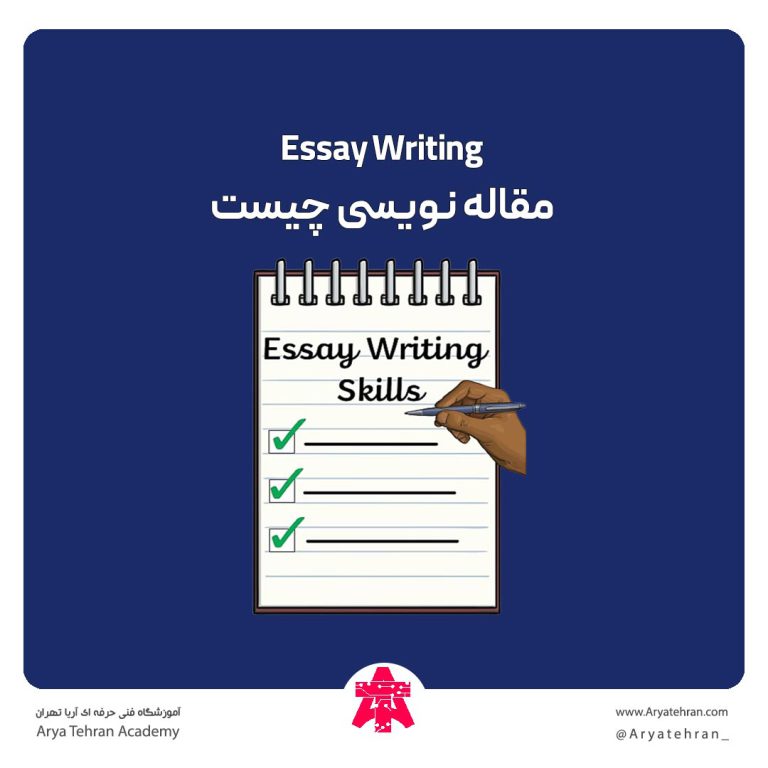
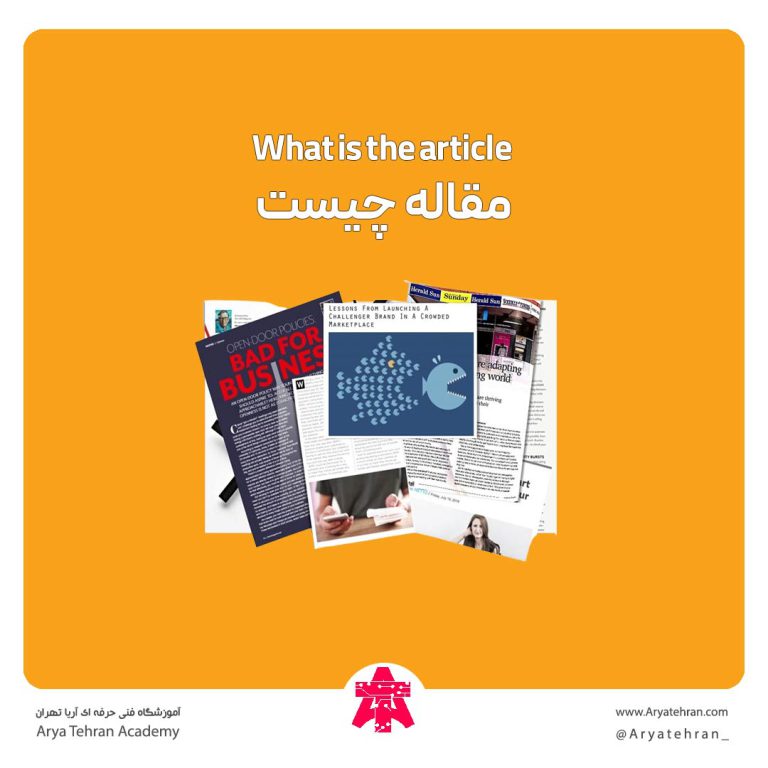



ali mesgar –
ممنون قربان
aryatehran_B –
سلام خیلی ممنون از نظرتون خورسندیم که مطالب سایت براتون مفید بوده
احسان قربانی –
سلام وقتتون بخیر قربان سوالی داشتم میخوام از لوکال هاست بک آپ گیری کنم و به سی پنل انتقال بدم ویدیو آموزشیتون هم مشاهده کردم ولی چیزی دستگیرم نشد اگر میشه راهنمایی کنید ممنون
eskandari –
سلام به دو روش می تونید این کارو انجام دهید.
۱->وارد cpanel شوید و روی گزینه backup wizard کلیک کنید و سپس در مرحله بعد روی گزینه backup database کلیک نمایید.
۲->وارد بخش phpmyadmin شوید و سپس دیتابیس خود را کلیک کنید. سپس روی گزینه export کلیک نمایید.